Apple tunnetaan innovatiivisista laitteistaan, jotka vastaavat riittävästi käyttäjien tarpeita. Tuotteet on myös rakennettu toimimaan parhaiten ekosysteemissä muiden Apple -tuotteiden kanssa. Siksi iPadin käyttäminen Wi-Fi-puheluihin, tarvitset iPhonen ja tiettyjä asetuksia, jotka ovat käytössä molemmissa laitteissa. Mielenkiintoista on, että tämä ehto koskee Wi-Fi-solujen iPadeja, koska ne on rakennettu käyttämään matkapuhelintietoja , mutta eivät voi soittaa äänipuheluita ilman Internet-yhteyttä .
Tässä artikkelissa selitetään, kuinka voit käyttää iPadia soittamalla puhelun Wi-Fi: n kautta ja ominaisuudet, jotka mahdollistavat sen.
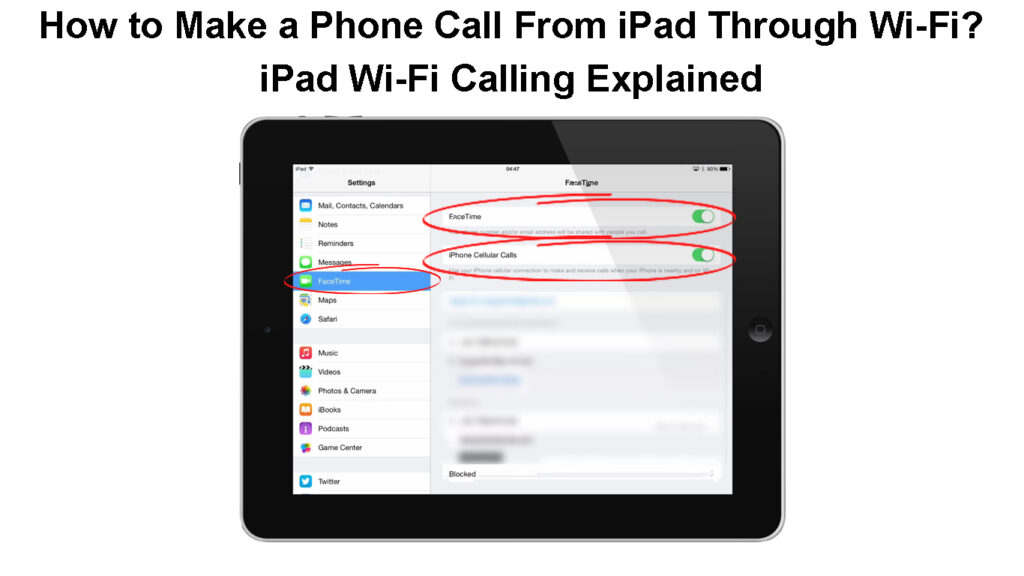
Mikä on Wi-Fi-soittaminen?
Wi-Fi-soittaminen on ominaisuus, jonka avulla voit käyttää Wi-Fi-verkkoa puheluiden soittamiseen aina, kun solupalvelua on vähän tai ei lainkaan. Wi-Fi-puhelun avulla voit aina suorittaa puhelut, vaikka olisit alueella, jolla ei ole solupalvelua, koska puhelin siirtyy automaattisesti Wi-Fi: n käyttöön ja täydentämään puheluitasi .
Aktivoituna Wi-Fi-puhelu antaa sinun myös soittaa muista Apple-tuotteistasi, kuten Mac, iPad tai Apple Watch, kunhan ne täyttävät tarvittavat järjestelmävaatimukset.
Kaikilla lentoliikenteen harjoittajilla ei kuitenkaan ole tukea Wi-Fi-puheluille, ja jotkut saattavat veloittaa sinulta enemmän ominaisuutta. Siksi käytä solujen tarjoajien Apples-hakemistoa ympäri maailmaa saadaksesi selville, tukeeko sinun Wi-Fi-puhelua ennen ominaisuuden aktivointia.
Wi-Fi-puhelun avulla voit soittaa iPadista puheluita, vaikka iPhone on pois päältä tai ei lähellä, toisin kuin jatkuvuusominaisuus, joka vaatii molemmat laitteet samassa verkossa.
Wi-Fi-soittaminen selitettiin
Omenat jatkuvuusominaisuus
Apple -laitteilla on myös jatkuvuusominaisuus , joka toimii iCloud -tileillä, jotka jakavat Apple ID: n. Ominaisuuden avulla ihmiset voivat aloittaa tehtävän yhdellä Apple -laitteella ja suorittaa sitten tehtävää toisella Apple -laitteella.
Voit esimerkiksi kopioida tekstin iPhonen asiakirjasta ja liittää sen toiseen Mac -asiakirjaan niin kauan kuin molemmat laitteet täyttävät omenat jatkuvuusjärjestelmän vaatimukset . Vaihtoehtoisesti voit käyttää iPhones -kameraa verkkokamerana Macille.
Ominaisuuden avulla voit myös soittaa iPadistasi niin kauan kuin iPhone on asetettu sallimaan puhelut muille laitteille.
Omenat jatkuvuusominaisuus selitetty
Mitkä ovat vaatimukset soittaa iPadista Wi-Fi: n kautta?
Kuten voisit odottaa, muutama vaatimus on täytettävä ennen kuin voit soittaa iPadistasi. Koska iPadit eivät tue normaaleja matkapuhelimia puhelimilla, tarvitset Internet -yhteyden ja muutamia muita asetuksia, jotka ovat olleet käytössä iPadissa ja iPhonessa.
Vaatimukset, joita tarvitaan iPadin puhelujen soittamiseen Wi-Fi: n kautta, ovat:
- IPhone, jossa on iOS 9 tai myöhemmin, ja iPad, jossa iPados 13 tai myöhemmin Wi-Fi-puhelun käyttämiseen.
- Käyttäjille, jotka eivät voi käyttää Wi-Fi-puhelua, tai käyttäjille, jotka päättävät käyttää jatkuvuusominaisuutta, iPhone ja iPad tulisi olla kytketty samaan verkkoon Ethernetin tai Wi-Fi: n kautta. Ja laitteiden tulisi käyttää iOS 8.1: tä tai myöhemmin.
- IPhone ja iPad on kirjauduttava sisään iCloudiin ja FaceTime -ohjelmaan samalla Apple -tunnuksella .
- Sinun tulisi myös asettaa faceTime iPhoneen ja iPadiin, koska se on sovellus, jota käytät puheluiden soittamiseen ja vastaanottamiseen iPadissa
Ota Wi-Fi-soittaminen iPhoneen käyttöön
Kuten todettiin, sinun on annettava Wi-Fi-kehotus iPhonelle ja yhdistettävä se sitten iPadiin käyttääksesi Wi-Fi: tä soittamaan iPadilla. Tämä koskee myös iPadeja, jotka hyväksyvät SIM -kortin, koska ne eivät voi suorittaa puheluita ilman Internet -yhteyttä.
Siksi ensimmäisen askeleen tulisi olla Wi-Fi-soittaminen iPhoneesi . Alla olevat vaiheet kuvaavat kuinka voit tehdä tämän.
- Avaa asetukset iPhonessa ja valitse matkapuhelin tai puhelin. Jos iPhone tukee kaksoislinjoja, sinun on valittava yksi solujen suunnitelmien alla.
- Valitse sitten Wi-Fi-puhelu ja napauta liukusäädintä aktivoidaksesi sen. Tiedät, että ominaisuus on päällä, kun kytkinkytkin on korostettu vihreä.
- Vahvista valintasi napauttamalla POP-UP-ilmoitusta.
Puhelin voi sitten pyytää sinua syöttämään osoitteesi hätätilanteisiin. Jos näin on, kirjoita tietosi, ts. Katuosoite, kaupunki, osavaltio ja postinumero, napauta sitten Tallenna. Voit aina päivittää nämä tiedot navigoimalla asetukset> Puhelin> Wi-Fi-puhelu> Päivitys hätäosoite.
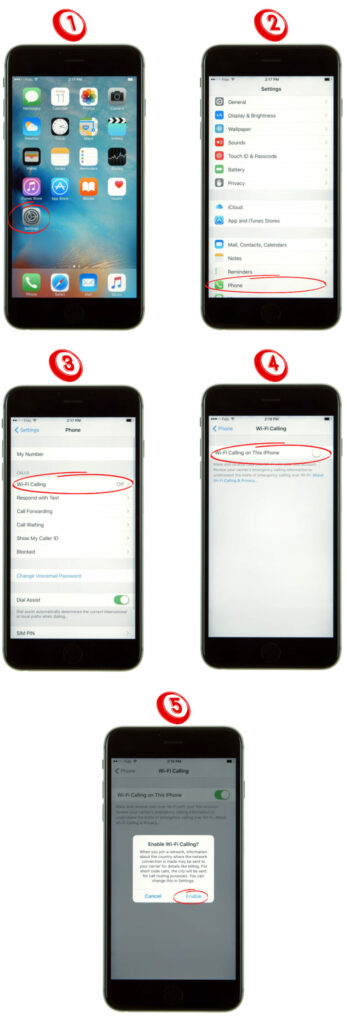
Tässä vaiheessa olet ottanut käyttöön Wi-Fi-kutsun iPhonelle; Se ei kuitenkaan ole kaikki. Sinun on myös lisättävä iPad yhtenä laitteeksi, joka voi käyttää ominaisuutta, joten miksi on välttämätöntä olla iPhone ja molemmat laitteet samalla Apple -tunnuksella.
Salli puhelut muille laitteille iPhonen kautta
Kun olet varmistanut, että iPad ja iPhone käytä samaa Apple ID -sovellusta, lisää iPad kuin yksi laitteista, jotka voivat käyttää iPhones Wi-Fi -soittoominaisuutta.
Voit tehdä tämän seuraamalla alla olevia vaiheita:
- Avaa asetukset iPhonessa ja navigoi asetukset> Cellular/puhelin> Wi-Fi-puhelu.
- Napauta sitten kytkinkytkintä lisää Wi-Fi-laitteiden vieressä, jossa pyydetään muita laitteita päälle. Tiedät, että se on päällä, kun kytkin on korostettu vihreä.
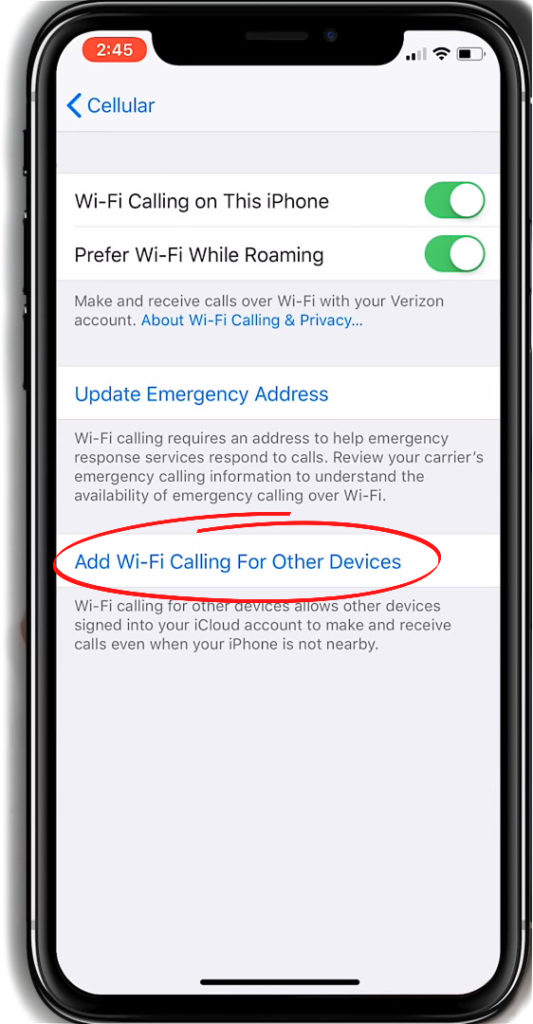
- Siirry edelliseen näyttöön, valitse puhelut muille laitteille ja kytke kytkin päälle.
- Sinun pitäisi nähdä iPad, joka on lueteltu laitteiden luettelossa Sallintapuhelujen alla. Huomaa, että kaikki tässä luettelossa luetellut laitteet jakavat Apple ID: n iPhonesi kanssa, minkä vuoksi ne ovat luettavissa Wi-Fi-soittamiselle.
- Etsi seuraavaksi iPad -nimi ja vaihda kytkin sen viereen päälle.
Jatkuvuusominaisuutta käyttävien käyttäjien tulee siirtyä asetukset> Puhelin napauta puhelut muilla laitteilla> Salli puhelut muilla laitteilla. Muista varmistaa, että iPhone ja iPad ovat samassa verkossa .
Seuraava vaihe on päivittää iPadin asetukset, jotta se voi hyväksyä puhelut iPhonesta ja soittaa puheluita Wi-Fi: n kautta.
Kuinka sallia Wi-Fi kutsuu muita laitteita
Aseta FaceTime iPadiin ja iPhoneen
FaceTime on ilmainen iOS -sovellus, jonka avulla Apple -käyttäjät voivat pitää yhteyttä video- tai äänipuheluiden kautta. Siksi sovelluksen avulla voit soittaa muille Apple-tuotteiden käyttäjille Wi-Fi: n tai matkapuhelinverkon kautta.
Sovellus rekisteröi automaattisesti puhelinnumerosi iPhone -käyttäjille. Voit silti tehdä sen manuaalisesti siirtymällä asetukset> FaceTime ja kytkemällä sen päälle tai avaamalla FaceTime -sovellus ja kirjautumalla sitten Apple -tunnuksellasi .
FACETIME: n perustaminen iOS: lle
Seuraava vaihe on asettaa FaceTime iPadille, ja voit tehdä tämän seuraavilla vaiheilla:
- Avaa asetukset ja napauta FaceTime.
- Kirjoita Apple ID ja salasana ja napauta sitten Kirjaudu sisään, jos et ole koskaan kirjautunut iCloud -tiliisi iPadilla.
- Jos olet koskaan allekirjoittanut iPloud -tiliisi iPadilla, navigoi vain asetukset> FaceTime ja napauta kytkinkytkintä FaceTime -vieressä kytkeäksesi sen päälle ja palataksesi aloitusnäyttöön.
Soita iPadille Wi-Fi: n yli
- Avaa sovelluskirjasto ja napauta FaceTime -sovellusta.
- Napauta merkkiä näytön vasemmassa yläkulmassa.
- Kirjoita numero tai henkilöiden nimi, johon haluat soittaa. Napauta vaihtoehtoisesti kirjaan kentällä. Voit napauttaa useita yhteystietoja tehdäksesi siitä ryhmäpuhelun.
- Seuraavaksi napauta videokuvaketta soittaaksesi videopuhelun tai puhelinkuvaketta soittaaksesi äänipuhelun.
- Voit napauttaa punaista kuvaketta lopettaaksesi puhelun. Voit myös hyväksyä ja hylätä puhelut samoin kuin iPhone.
![]()
Voit myös soittaa yhteystiedoista, viesteistä, kalenterista, hakusovelluksista tai puhelinnumeroista, joita saatat nähdä Safarissa napauttamalla ääni-/videopuhelun kuvakkeita.
Voit käyttää myös Whatsapp Web -verkkoa tai vastaavia alustoja, jotka käyttävät VoIP: tä soittamaan yhteystiedot ilman Apple -tunnuksia iPadista.
Soittamalla iPadilta Wi-Fi: n kautta
Miksi iPads ei tue normaaleja äänipuheluita?
Valitettavasti iPads ei ole varustettu tarvittavilla laitteistoilla tukemaan normaaleja äänipuheluita, jotka eivät vaadi Internet -yhteyttä.
On epäselvää, miksi näin on, mutta monet spekuloivat, että se tehdään ihmisten ostamiseksi enemmän Apple -tuotteita. Toiset ehdottavat, että Apple ei halua iPad -käyttäjien näyttävän naurettavalta jättiläislaitteella, joka kattaa heidän kasvonsa soittaessaan.
Tärkeintä on, että tarvitset iPhonen, jonka pitäisi jakaa Apple ID iPadin kanssa.
Johtopäätös
Voit soittaa puheluita iPadille Wi-Fi: n kautta niin kauan kuin sinulla on iPhone ja täyttää tarvittavat järjestelmävaatimukset. Kaksi Apple-ominaisuutta, jotka tekevät tämän mahdolliseksi, ovat Wi-Fi-kutsu ja jatkuvuusominaisuus. IPAD-käyttäjät voivat kuitenkin luottaa myös alustoihin (sovelluksiin tai verkkosivustoihin), jotka tarjoavat VoIP-palveluita soittamaan Wi-Fi: n kautta muille muille kuin omenaisille käyttäjille.
Tarkista aina, veloittaako solupalveluntarjoajasi VoIP -palveluista ennen palvelun käyttöä. Huomaa myös, että FaceTime ei ole käytettävissä joillakin alueilla, ja voit aina kokeilla erilaisia ratkaisuja, jos Wi-Fi-puhelu ei toimi .
